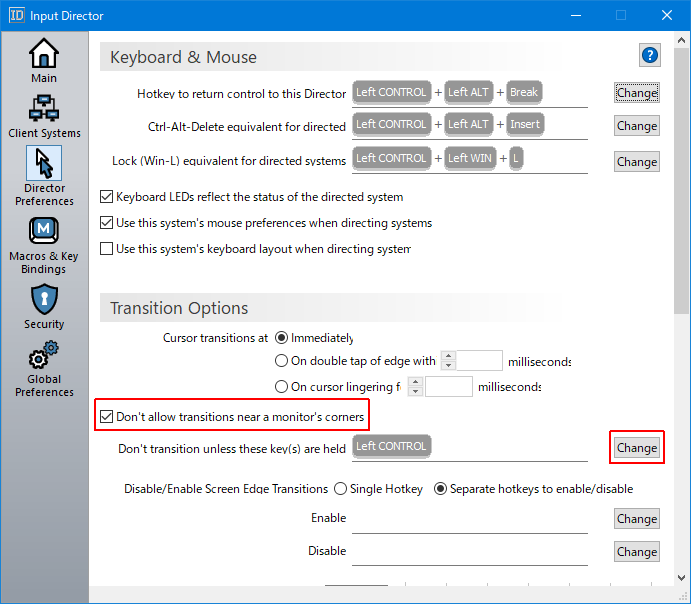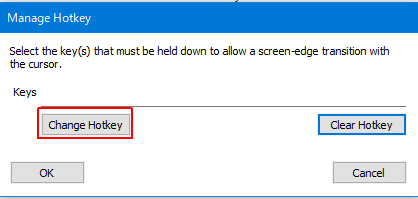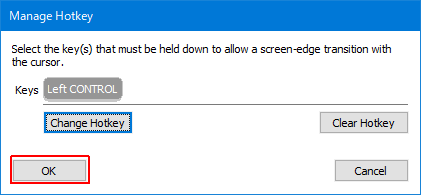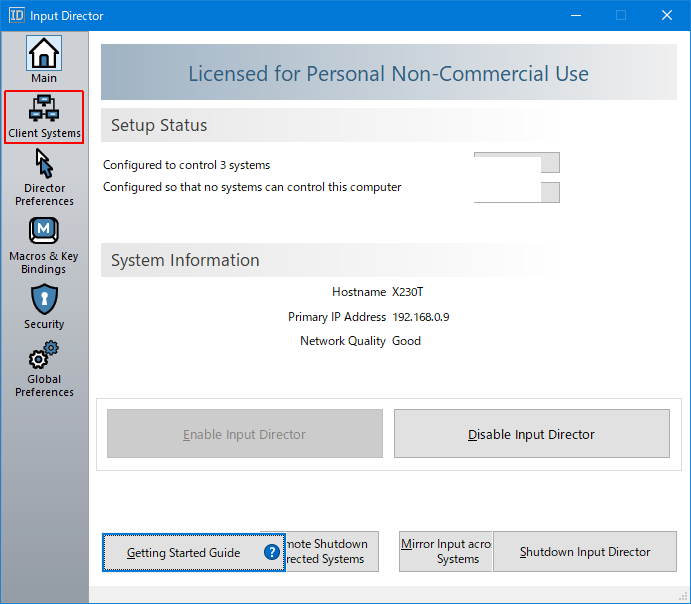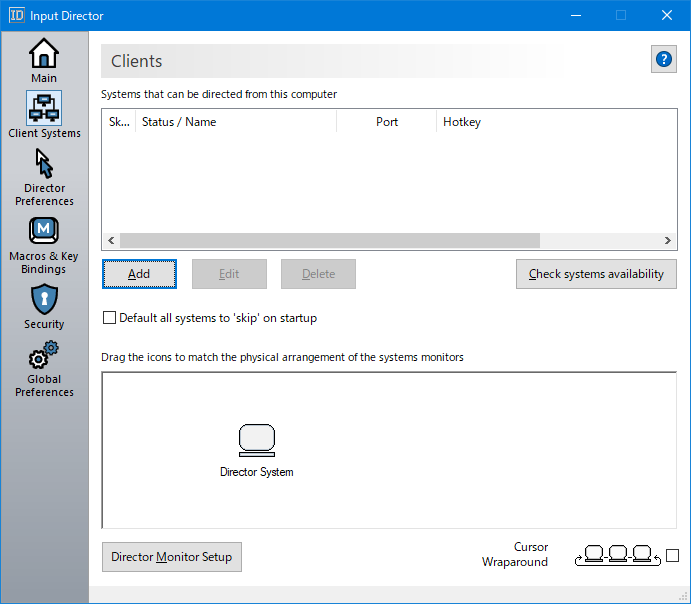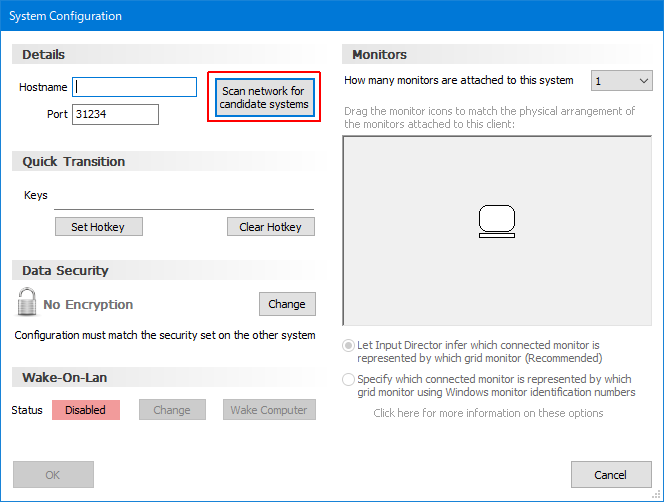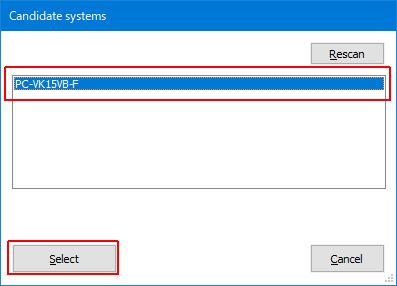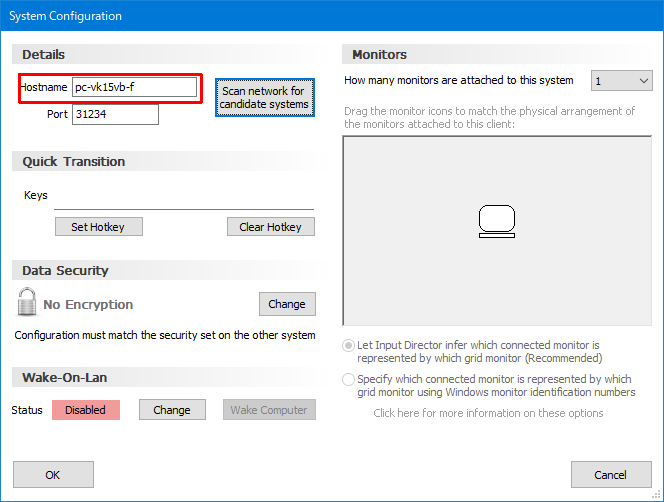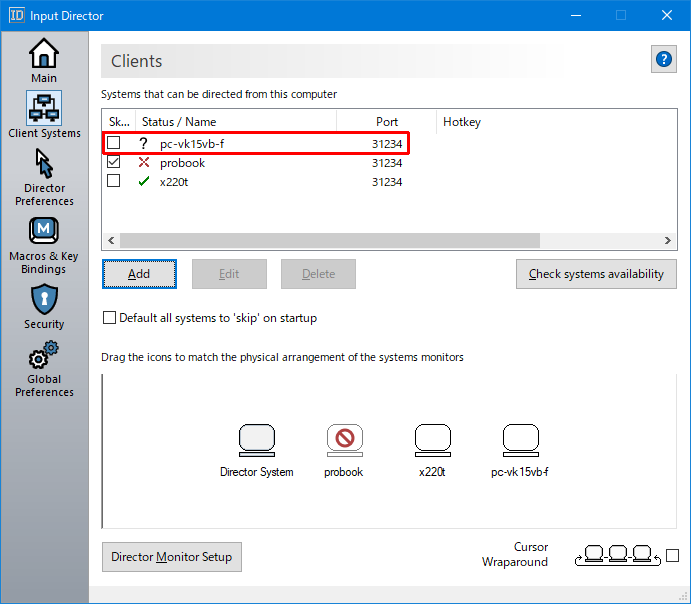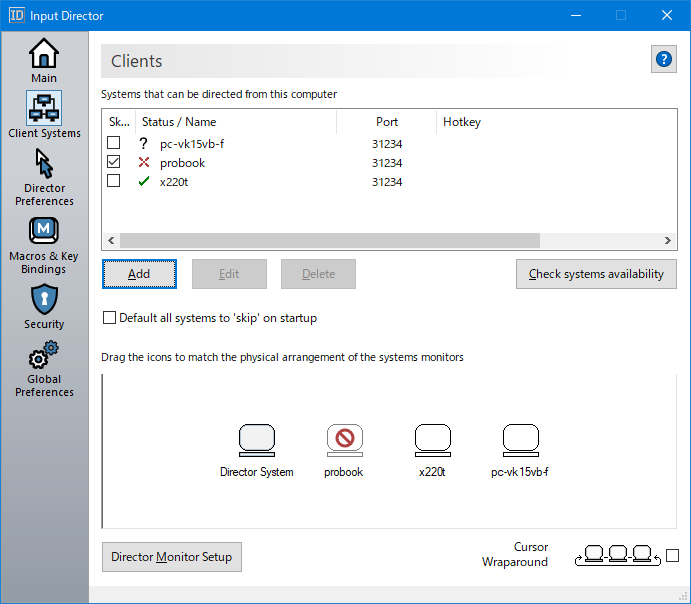1つのキーボード・マウスで複数PCを操作できるソフト
■Input Directorとは
2台以上のPCを一組のマウス・キーボードで操作することができ、他のPCの操作中にメインPCで調べものをするといったことが可能になります。
設定も簡単で一度設定してしまえば、あとはPCの起動だけですぐに操作可能な状態になります。
動作も軽量で物理的につなぐときと変わらない動作が可能です。
また、マクロ機能もあり、簡単な反復動作を記録することができます。
パソコンを一人で何台も使うとき、キーボードとマウスがパソコンの台数分用意して使い分けるのにとても苦労する。
市販のキーボード切り替え器も場所をとる。(ケーブルが増える。)
・ 机の複数のキーボードを置くためのスペースが足りない!
・ ちょっと離れたパソコンを1組のキーボードとマウスで操作したい。
・ 市販のキーボード切り替え器から逃れる。
※ v2.0に対応する日本語化ファイルが提供されていません(2020年12月31日現在)。
※ 個人かつ非商用利用に限り無料で利用できます。
切り替えの方法は
マウス(ポインタ)を画面の端に動かすだけのシンプルなインターフェースです。
特徴
- ハードのいらないキーボード(+マウス)ソフト切替器
- マウス操作での簡単切り替え(マウスを上下左右の端に移動するだけ)
- 日本語KB <->英語KB間でも使用可能
動作環境
- Windows XP/Vista/7/8/8.1/10
- 複数のPCがLANでつながっていること。
- 入手先 : Input Director
- ダウンロードした圧縮ファイル(InputDirector.v2.0.1.zip)を解凍し、セットアップファイル
(InputDirector.v2.0.1.build139.Setup.exe)からインストールします。
■プライマリ機での操作
- メイン画面左の Client Systems をクリックします。

- 「Clients」画面が表示されます。
「Add」ボタンをクリックします。
- 「System Configuration(システム構成)」画面が表示されます。
「Scan network for candidate systems(ネットワークをスキャンして
システムの候補を探す)」ボタンをクリックします。
- 「Candidate systems(システムの候補)」画面が表示されます。
セカンダリ機のコンピューター名が表示されているので「Select」ボタンを
クリックします。
- 「System Configuration(システム構成)」画面に戻り、Hostnameが設定
されていることを確認できます。
画面下部の「OK」ボタンをクリックします。
- 「The Input Director security settings ...」ウィンドウが表示されるので
「OK」ボタンをクリックします。
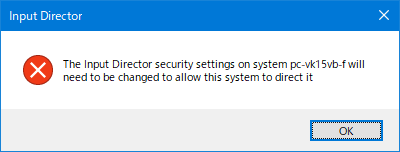
- 「Clients」画面に戻り、セカンダリ機のコンピューター名が追加されている
ことを確認できますが、コンピューター名の横が ? になっています。
■セカンダリ機での操作 -- 操作したいPC
ここまでの手順を操作すると、セカンダリ機に「Add the Director system pc-vk15vb-f to the
authorised list of systems that may control this computer? (このコンピューターを制御す
る可能性のあるシステムの承認済みリストに pc-vk15vb-f を追加しますか?)」ウィンドウが表
示されるので「はい」ボタンをクリックします。
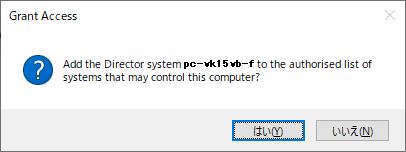
■プライマリ機での操作
プライマリ機の画面に戻り、セカンダリ機のコンピューター名の横が
 緑色のチェック
緑色のチェックになっていることを確認できます。
これで設定完了です。
プライマリ機からセカンダリ機へマウスカーソルを移動させたり、セカンダリ機のキーボード
入力が可能になります。
- プライマリ機とセカンダリ機の位置関係については、「Clients」画面下部のPCアイコンを
ドラッグ&ドロップして左右の場所を入れ替えて変更することも可能です。 - プライマリ機とセカンダリ機をマウスカーソルが行き来すると、別のディスプレイに移動す
るたびにマウスカーソルの周りに波紋が表示されてわかりやすくなります。 - セカンダリ機からプライマリ機を操作したい場合は、同様の手順(セカンダリ機の「Clients」
画面からプライマリ機のコンピューター名を追加するなど)を行います。
■ホットキーを利用する
Director Preferencesをクリックして Keyboard & Mouse でホットキーの設定ができる。
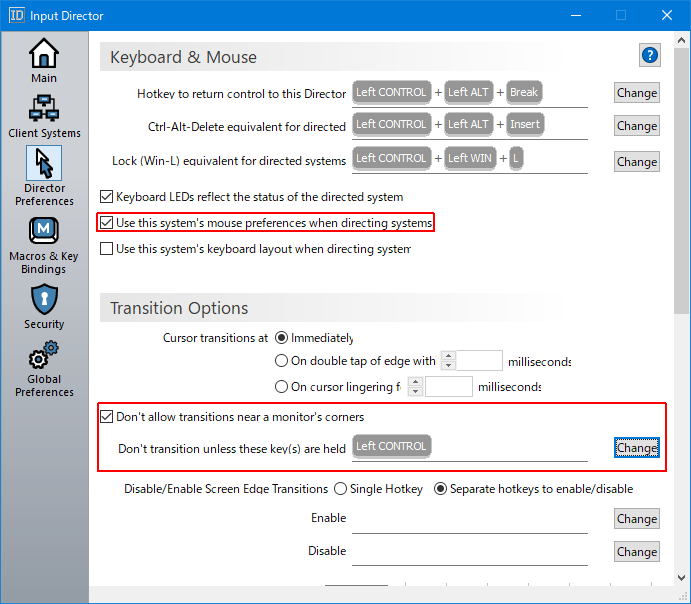
次のホットキーを利用できます。
- 左 Ctrl + 左 Alt + Break
ー操作したPCの中央にマウスカーソルが移動します。 - 左 Ctrl + 左 Alt + Insert
マウスカーソルのあるPCに Ctrl + Alt + Delete を送信します。 - 左 Ctrl + 左 Win + L
マウスカーソルのあるPCに Win + L を送信します(PCをロックします)。
Use this system's mouse preferences when directing systems をチェックする。
(システムに指示するときは、このシステムのマウス設定を使用してください。)
マウスを端に持って行くと勝手にセカンダリ機に移動してしますので 左CTRLキー
を押したままマウスを端に持って行くとセカンダリ機に移動することができる。
設定は、
- Don't allow transitions near a monitor's corners にチェックを入れる。
- Dont's transition unless these key(S) are held の Change をクリックする。
- Change Hotkey をクリックして 使用するキー を押す。
OK を クリックする。